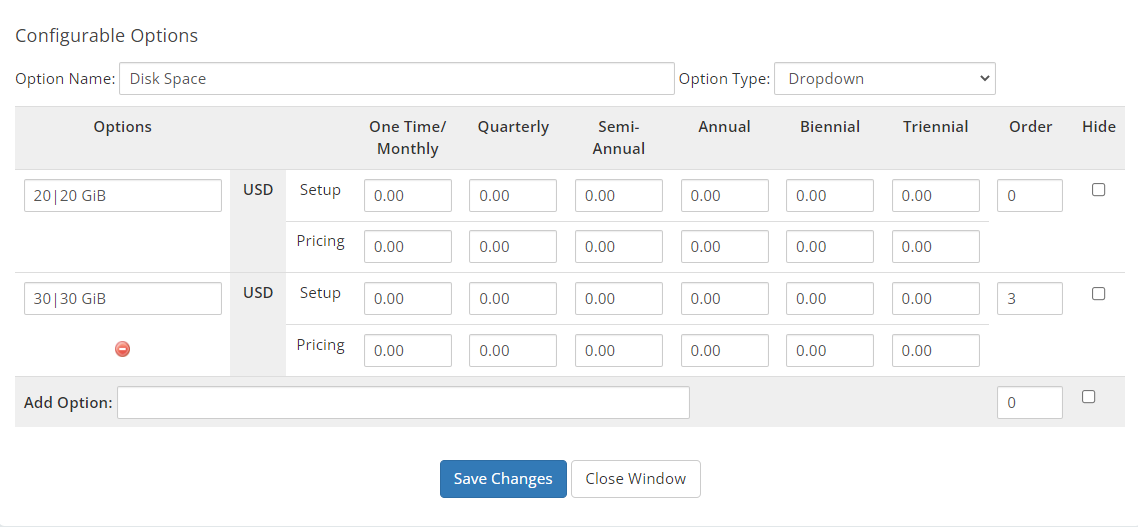डिस्क मैं स्थान¶
Note
यह विकल्प KVM और VZ वर्चुअलाइजेशन दोनों के लिए लागू है।
इस विकल्प का उपयोग WHMCS के माध्यम से ऑर्डर किए गए SolusVM 2 VPS के डिस्क आकार को अनुकूलित करने के लिए किया जा सकता है।
-
अपने WHMCS व्यवस्थापक वेब इंटरफ़ेस में लॉगिन करें।
-
सिस्टम सेटिंग्स > कॉन्फ़िगर करने योग्य विकल्प खोलें।

-
नया समूह बनाएं पर क्लिक करें या किसी मौजूदा समूह का चयन करें।
!!! note
हम संसाधन चयन के लिए कॉन्फ़िगर करने योग्य विकल्प समूह को अन्य समूहों से अलग रखने की सलाह देते हैं।
आप कई संसाधनों के लिए एक कॉन्फ़िगर करने योग्य विकल्प समूह का उपयोग कर सकते हैं, लेकिन उन्हें ऑपरेटिंग सिस्टम, एप्लिकेशन या स्थान के साथ न मिलाएं।
- अपने समूह को एक नाम दें, समूह को असाइन करने के लिए उत्पाद (जिसे आपने पहले बनाया था) का चयन करें, और फिर परिवर्तन सहेजें पर क्लिक करें।

-
नया कॉन्फ़िगर करने योग्य विकल्प जोड़ें पर क्लिक करें। इससे एक नई ब्राउज़र विंडो खुलेगी जहां आप विकल्प सेटिंग्स निर्दिष्ट करेंगे।
-
अपने विकल्प को एक नाम दें डिस्क स्पेस और विकल्प प्रकार ड्रॉपडाउन चुनें।
-
विकल्प जोड़ें फ़ील्ड में, पैटर्न के अनुसार विकल्प मान निर्दिष्ट करें:
DISK_VALUE|RESOURCE_NAMEऔर फिर परिवर्तन सहेजें पर क्लिक करें। उल्लिखित पैटर्न में: -
DISK_VALUEGB की वह मात्रा है जिसे आप SolusVM 2 VPS में डिस्क के लिए अनुमति देना चाहते हैं। RESOURCE_NAMEWHMCS में प्रदर्शित होने वाले संसाधन विकल्प का नाम है।
हमारे उदाहरण में, हम कॉन्फ़िगर करने योग्य विकल्प के रूप में डिस्क आकार के लिए 20 जीबी (DISK_VALUE 20) या 30 जीबी (DISK_VALUE 30) का चयन करने के लिए विकल्प जोड़ रहे हैं।
- पिछले चरण को जितनी बार आप जितने डिस्क आकार पेश करना चाहते हैं दोहराएँ। एक बार समाप्त होने पर, विंडो बंद करें पर क्लिक करें।